פרסומת
 לאחרונה כתבתי על איך להתמודד בקרות הורים של Internet Explorer מדריך קל לבקרות הורים של Internet Explorer קרא עוד . שאלה נפוצה נוספת שאני מקבל ממשתמשים היא כיצד להתקין מחדש את Internet Explorer ולמה זה הכרחי. אדריך אותך בהתקנה מחדש של Internet Explorer ואספר לך על המקרים בהם הייתי מתקין אותה מחדש.
לאחרונה כתבתי על איך להתמודד בקרות הורים של Internet Explorer מדריך קל לבקרות הורים של Internet Explorer קרא עוד . שאלה נפוצה נוספת שאני מקבל ממשתמשים היא כיצד להתקין מחדש את Internet Explorer ולמה זה הכרחי. אדריך אותך בהתקנה מחדש של Internet Explorer ואספר לך על המקרים בהם הייתי מתקין אותה מחדש.
לפעמים לאחר ניקוי זיהום של נגיף או רוגלה, יישומים עלולים להיפגע ו- Internet Explorer הוא בדרך כלל הקורבן.
במקרה כזה, Internet Explorer לא יציג דפי אינטרנט או שהוא עשוי לקחת אותך למקום שאתה לא רוצה ללכת אליו.
לפעמים מוצגת שגיאה כמו זו:
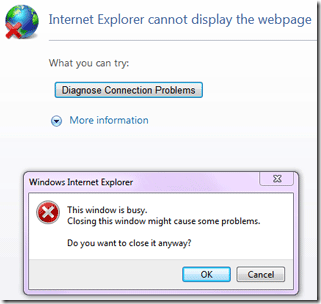
אם אלה הבעיות שלך ואינך יכול לאתחל את ההתקן, יתכן שהגיע הזמן להתקין מחדש את Internet Explorer (הכנס כאן מתג משלך לבדיחה של Firefox). אני ממליץ על הסרת ההתקנה של הדפדפן לחלוטין, הפעלה מחדש ואז התקנתו מחדש. בדרך זו, אנו בטוחים שהחללנו את כל מעיו ושום דבר לא נשאר מאחור. אתה יכול גם להשתמש בצעדים אלה כדי פשוט להסיר את Internet Explorer.
כיצד להתקין ביעילות את Internet Explorer
כשאתה מסיר את Internet Explorer 8, הגרסה הקודמת שלך ל- Internet Explorer תשוחזר. לדוגמה, אם שדרגת את Internet Explorer 6 ל- IE8, תיגמר עם Internet Explorer 6 לאחר שתסיר את Internet Explorer 8. אבל אני אחריך אותך בהתקנה מחדש של הגרסה האחרונה והגדולה ביותר של IE8 לפני שנסיים. אם אתה משתמש בחלונות 7, הסרת IE8 תשאיר אותך ללא דפדפן, אז תהיה מוכן עם קבצי ההתקנה על מקל USB.
אתה יכול להשיג את הקבצים כאן.כדי לבצע פעולות אלה, עליך להיות מחובר כמנהל מערכת. לדוגמה זו אנו נשתמש ב- Internet Explorer 8 במחשב Windows XP SP 3. ראשית, בואו נפתח הוסף או הסר תוכניות על ידי מעבר ל תפריט התחלה ואז מכה לוח בקרה ואז לבחור הוסף או הסר תוכניות.
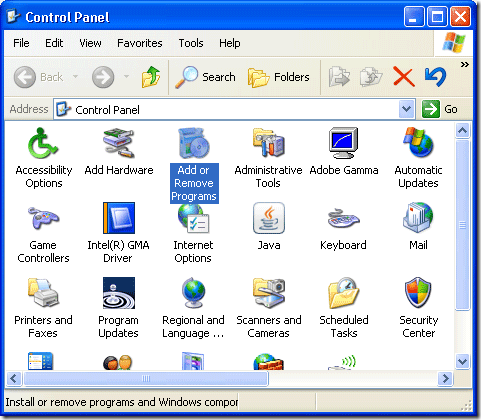
פעם אחת הוסף או הסר תוכניות נפתח, גלול מטה ברשימה עד שתראה את Windows Internet Explorer 8 כפי שאתה רואה בדוגמה למטה:
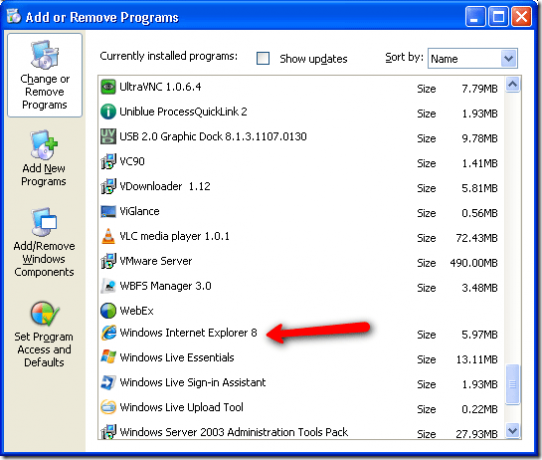
לחץ על המילים Windows Internet Explorer 8 ותראה כפתור 'הסר' כפי שתוכל לראות להלן:
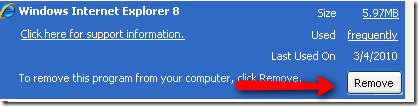
לאחר שתלחץ על כפתור הסר, תובא למסך כמו זה שלמטה. מכאן כל שעליך לעשות הוא ללחוץ על הבא. זה יתחיל בתהליך ההסרה.
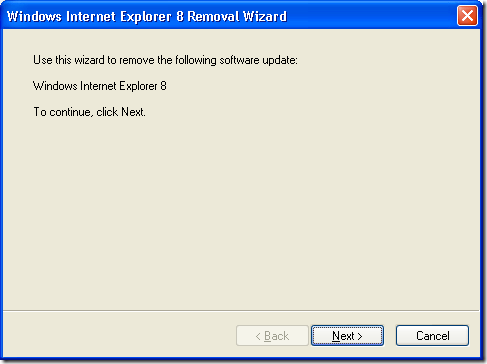
תהליך ההסרה מפרט יישומים שהותקנו לאחר התקנת Internet Explorer 8. לפעמים יישומים מסתמכים על Internet Explorer על פונקציונליות. זה מזהיר אותנו כי יתכנו בעיות ביישומים אלה לאחר השלמת ההתקנה. אל תדאגו, אנו נתקין אותו מחדש כשנסיים! קדימה ולחץ על כן כדי להמשיך.
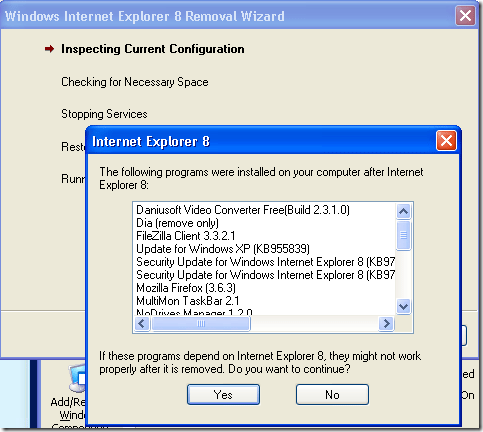
תראה העתקת קבצים שנמשכת ואחריה ארבעה שלבי הסרה. המחשב יעבור דרך כל אחד מהם עד להסרת ההתקנה של IE8 והוחלף בגירסה ישנה יותר.
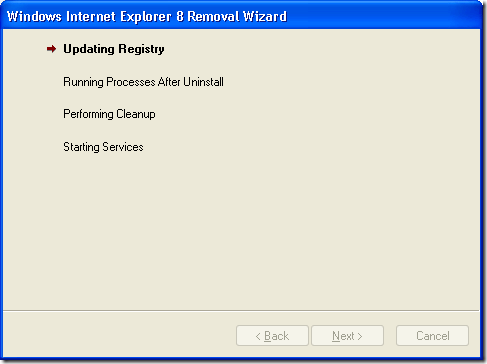
בסיום תראה כפתור סיום. לחיצה על סיום תפעיל מחדש את המחשב. לחיצה על כפתור 'אל תתחל עכשיו' תעכב את הבלתי נמנע אך הדברים עלולים להיות דפוקים!
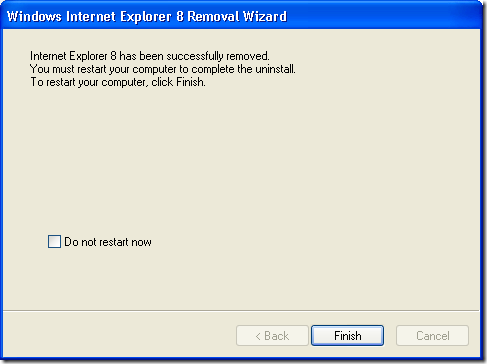
לאחר הפעלה מחדש של ההתקן, תתקין את הגירסה הקודמת שלך ל- IE. אתה יכול לאמת את הגרסה על ידי מעבר לעזרה בערך. זה מה שאני רואה:
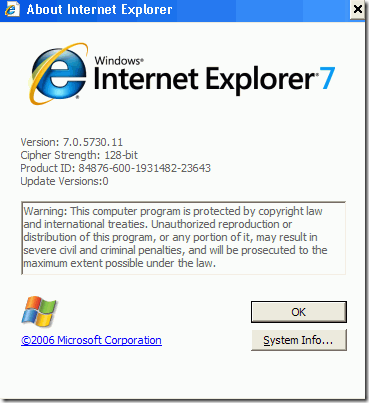
כעת מכאן, אני יכול לעבור לקישור הזה כדי לשדרג את Internet Explorer בחזרה ל 8. מצא את כפתור 'הורד עכשיו' בתיבה הכתומה כמו שאתה רואה למטה ופגע בו.
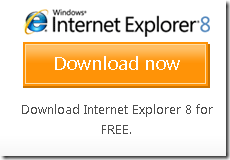
לחיצה על כפתור זה תתחיל בהורדה והתקנה של עותק נקי ויפה של IE8. הפעם, צפו לאן אתם הולכים והתקנו איזושהי הגנה מפני אותם זיהומים מגעילים. אתה יכול לבדוק את ההודעה על ידי Aibek שלנו מאוד ב 15 יישומי חובה חינם למחשב האישי שלך Roundup: 15 תוכנות חינמיות חייבות למחשב האישי שלך קרא עוד . לקבלת יישומים נוספים נגד אנטי-וירוס, בדוק את זה 10 התוכניות הטובות ביותר נגד נגיף עשרת תוכנות האנטי-וירוס החינמיות הטובות ביותרלא משנה באיזה מחשב אתה משתמש, אתה זקוק להגנה מפני אנטי-וירוס. להלן כלי האנטי-וירוס החינמיים הטובים ביותר שבהם תוכלו להשתמש. קרא עוד .
בהצלחה!
קארל ל. Gechlik כאן מ- AskTheAdmin.com עושה מקום לבלוג אורחים שבועי עבור החברים החדשים שנמצאו ב- MakeUseOf.com. אני מנהל חברת ייעוץ משלי, מנהל את AskTheAdmin.com ועובד משרה מלאה 9 עד 5 בוול סטריט כמנהל מערכת.